天正CAD基础结构图文教程
天正建筑8基础教程(2)[1]
![天正建筑8基础教程(2)[1]](https://img.taocdn.com/s3/m/1586d36658fafab069dc02a5.png)
天正建筑8基础教程(二)第三章墙体一、墙体的概念墙体是天正建筑软件中的核心对象,它模拟实际墙体的专业特性构建而成,因此可实现墙角的自动修剪、墙体之间按材料特性连接、与柱子和门窗互相关联等智能特性,并且墙体是建筑房间的划分依据,因此理解墙对象的概念非常重要。
墙对象不仅包含位置、高度、厚度这样的几何信息,还包括墙类型、材料、内外墙这样的内在属性。
一个墙对象是柱间或墙角间具有相同特性的一段直墙或弧墙单元,墙对象与柱子围合而成的区域就是房间,墙对象中的“虚墙”作为逻辑构件,围合建筑中挑空的楼板边界与功能划分的边界(如同一空间内餐厅与客厅的划分),可以查询得到各自的房间面积数据。
墙基线的概念墙基线是墙体的定位线,通常位于墙体内部并与轴线重合,但必要时也可以在墙体外部(此时左宽和右宽有一为负值),墙体的两条边线就是依据基线按左右宽度确定的。
墙基线同时也是墙内门窗测量基准,如墙体长度指该墙体基线的长度,弧窗宽度指弧窗在墙基线位置上的宽度。
应注意墙基线只是一个逻辑概念,出图时不会打印到图纸上。
墙体的相关判断都是依据于基线,比如墙体的连接相交、延伸和剪裁等等,因此互相连接的墙体应当使得他们的基线准确的交接。
本软件规定墙基线不准重合,如果在绘制过程产生重合墙体,系统将弹出警告,并阻止这种情况的发生。
在用AutoCAD命令编辑墙体时产生的重合墙体现象,系统将给出警告,并要求用户选择删除相同颜色的重合墙体部分。
通常不需要显示基线,选中墙对象后显示的三个夹点位置就是基线的所在位置。
如果需要判断墙是否准确连接,可以单击状态栏“基线”按钮或菜单切换墙的二维表现方式到“单双线”状态显示基线。
墙体用途与特性天正建筑软件定义的墙体按用途分为以下几类,可由对象编辑改变:一般墙包括建筑物的内外墙,参与按材料的加粗和填充;虚墙用于空间的逻辑分隔,以便于计算房间面积;卫生隔断卫生间洁具隔断用的墙体或隔板,不参与加粗填充与房间面积计算;矮墙表示在水平剖切线以下的可见墙如女儿墙,不会参与加粗和填充。
(完整版)CAD初学教程图文并茂

第一节AutoCAD的基础知识CAD是Computer Adide Deignde 简称(计算机辅助设计)CAD对我们建筑行业的人来说是非常重要的工具好比我们日常生活中吃饭用的筷子,不管以后是从事设计还是施工、监理等等都要用到CAD。
事实论事我们以后进入社会的从事设计的人不会很多,大多数都要从施工做起,要想做好一个好的施工人员识图是必备的能力也是最基本的能力,对于我们刚刚接触建筑行业的人员,只有通过不短的画图联系才能掌握好识图的要领,可能一个施工员不是很会画图纸,但一个会画图纸的施工员必定是一个好的施工员,施工员在工地上是知道施工的人员,这就要求施工员掌握图纸上的每一个细节,建筑CAD 就是绘制各种建筑图纸的(建筑施工图、结构施工图、水电施工图等等)所以CAD应该是我们每一个专业人士应该掌握的技能。
一、安装要求:为了给CAD一个优越的工作环境。
用户的计算机,应采用高档的CPU(最低512的如pentiun133以上的处理器如果性能太低CAD将运行缓慢影响绘图速度,其优越性无法体现 CAD安装的时候提供了一个很好的安装向导,可以按照安装向导的操作提示逐步进行安装。
提示:1安装完成后一定要重启计算机才能是配置生效2拷贝资料是一定要安装程序快捷方式没用一默认般在C盘3 CAD2006的安装序列号:191-75444444 (有注册机)CAD2007的安装序列号111-11111111二CAD的界面组成三、 CAD的基本操作1灵活的使用鼠标对提高绘图速度和绘图质量有着至关重要的作用,当鼠标在垫板上动时,鼠标的光标会在屏幕上不断的移动,光标所在屏幕上的位置不同,起形状也不同,所代表的含义也就不同,下面是各种光标形状所表示的含义:光标形状含义光标形状含义选择目标垂直移动正常选择水平移动正常绘图形状上右下移动输入状态上左下移动等待符号输入文本符号应用程序启动任意平移试图动态缩放调整命令窗口大小试图窗口缩放不动,绘图去会出现一手掌图形,这时移动鼠标,图形界限○1也随着这移动。
天正cad操作指南
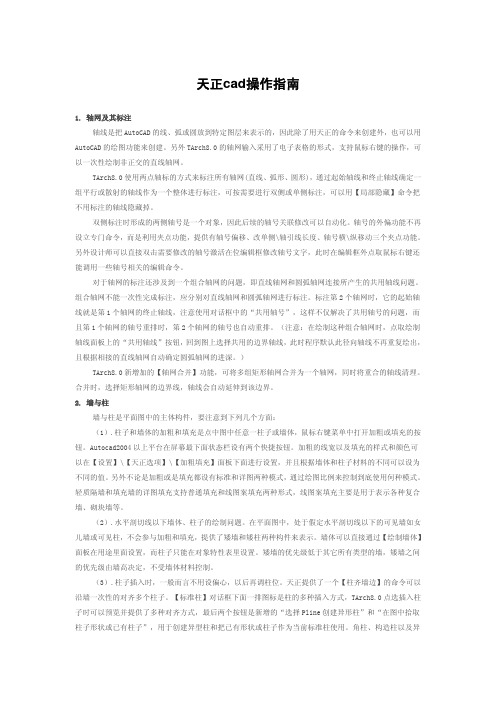
天正cad操作指南1. 轴网及其标注轴线是把AutoCAD的线、弧或圆放到特定图层来表示的,因此除了用天正的命令来创建外,也可以用AutoCAD的绘图功能来创建。
另外TArch8.0的轴网输入采用了电子表格的形式,支持鼠标右键的操作,可以一次性绘制非正交的直线轴网。
TArch8.0使用两点轴标的方式来标注所有轴网(直线、弧形、圆形),通过起始轴线和终止轴线确定一组平行或散射的轴线作为一个整体进行标注,可按需要进行双侧或单侧标注,可以用【局部隐藏】命令把不用标注的轴线隐藏掉。
双侧标注时形成的两侧轴号是一个对象,因此后续的轴号关联修改可以自动化。
轴号的外偏功能不再设立专门命令,而是利用夹点功能,提供有轴号偏移、改单侧\轴引线长度、轴号横\纵移动三个夹点功能。
另外设计师可以直接双击需要修改的轴号激活在位编辑框修改轴号文字,此时在编辑框外点取鼠标右键还能调用一些轴号相关的编辑命令。
对于轴网的标注还涉及到一个组合轴网的问题,即直线轴网和圆弧轴网连接所产生的共用轴线问题。
组合轴网不能一次性完成标注,应分别对直线轴网和圆弧轴网进行标注。
标注第2个轴网时,它的起始轴线就是第1个轴网的终止轴线,注意使用对话框中的“共用轴号”,这样不仅解决了共用轴号的问题,而且第1个轴网的轴号重排时,第2个轴网的轴号也自动重排。
(注意:在绘制这种组合轴网时,点取绘制轴线面板上的“共用轴线”按钮,回到图上选择共用的边界轴线,此时程序默认此径向轴线不再重复绘出,且根据相接的直线轴网自动确定圆弧轴网的进深。
)TArch8.0新增加的【轴网合并】功能,可将多组矩形轴网合并为一个轴网,同时将重合的轴线清理。
合并时,选择矩形轴网的边界线,轴线会自动延伸到该边界。
2. 墙与柱墙与柱是平面图中的主体构件,要注意到下列几个方面:(1).柱子和墙体的加粗和填充是点中图中任意一柱子或墙体,鼠标右键菜单中打开加粗或填充的按钮。
Autocad2004以上平台在屏幕最下面状态栏设有两个快捷按钮。
天正建筑8.0(基础教程)一
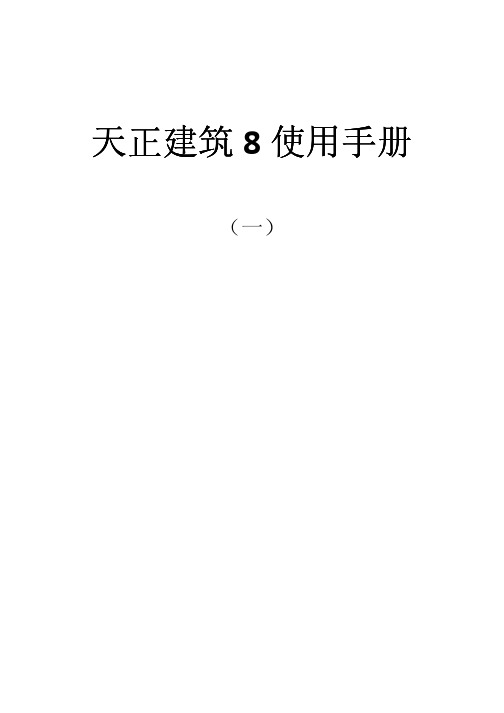
天正建筑8使用手册(一)第一章 轴网一、轴网的概念轴网是由两组到多组轴线与轴号、尺寸标注组成的平面网格,是建筑物单体平面布置和墙柱构件定位的依据。
完整的轴网由轴线、轴号和尺寸标注三个相对独立的系统构成。
这里介绍轴线系统和轴号系统,尺寸标注系统的编辑方法在后面的章节中介绍。
轴线系统轴线系统 考虑到轴线的操作比较灵活,为了使用时不至于给用户带来不必要的限制,轴网系统没有做成自定义对象,而是把位于轴线图层上的AutoCAD 的基本图形对象,包括LINE、ARC、CIRCLE 识别为轴线对象,天正软件默认轴线的图层是“DOTE”,用户可以通过设置菜单中的【图层管理】命令修改默认的图层标准。
轴线默认使用的线型是细实线是为了绘图过程中方便捕捉,用户在出图前应该用【轴改线型】命令改为规范要求的点划线。
轴号系统轴号系统 轴号是内部带有比例的自定义专业对象,是按照《房屋建筑制图统一标准》(GB/T50001-2001)的规定编制的,它默认是在轴线两端成对出现,可以通过对象编辑单独控制个别轴号与其某一端的显示,轴号的大小与编号方式符合现行制图规范要求,保证出图后号圈的大小是8,不出现规范规定不得用于轴号的字母,轴号对象预设有用于编辑的夹点,拖动夹点的功能用于轴号偏移、改变引线长度、轴号横向移动等。
尺寸标注系统尺寸标注系统 尺寸标注系统由自定义尺寸标注对象构成,在标注轴网时自动生成于轴标图层AXIS 上,除了图层不同外,与其他命令的尺寸标注没有区别。
有多种创建轴网的方法有多种创建轴网的方法::• 使用【绘制轴网】命令生成标准的直轴网或弧轴网;• 根据已有的建筑平面布置图,使用【墙生轴网】命令生成轴网; • 在轴线层上绘制LINE 、ARC 、CIRCLE ,轴网标注命令识别为轴线。
二、直线轴网创建* * 绘制轴网绘制轴网绘制轴网直线轴网功能用于生成正交轴网、斜交轴网或单向轴网,由命令【绘制轴网】命令中的“直线轴网”标签执行。
图解天正CAD建块插块详细步骤

图解天正CAD建块插块详细步骤
一、创建新块所在文件夹名称
1.先建一个要创建块所属的文件类别,即改块以后要选择的话是去哪个图类类别的文件夹
下选择,如图:
建好文件夹后如图:
然后把一个建好(或已有)的快导入进改文件夹下,点击“加入TK”如图:
结果如图(可以右键重命名):
制作好的块存放在DWB文件夹内:
要进入新建好的文件夹(图块所在的):
二、图块制作:
制作构件图块:先画一个图案然后选择它,如图:
然后点击“通用图库”,在弹出的窗口里选择“新图入库”,如下图
然后选择制作的基线,如下图
然后点击“制作”如下图:
即可得到新入库的构件名称,如下图:
右键点击“重命名”:
最后结构:
二、图块替换
1.点击“替换,如图:
三、图块替换
1.进入新块,选择“替换”按钮,如图:
2.然后依次选择要被替换的原有图块:
2.回车确定:。
(整理)天正CAD绘图详细步骤

天正CAD绘图详细步骤结构平面图1、建立轴网a、天正⑴→模板图→“直线轴网”→1生成新数据b、“特性”→修改轴线颜色及线形→Layer…DDOTE→color…red→Linetype…DOTEc、“轴网标注”d、“单轴变号”(必要时)2、绘制柱子a、天正⑴→模板图→“方柱插入”或“单插方柱”b、天正⑵→模板图编辑→“柱子参数”c、“复制”或“移动”柱子。
3、绘制剪力墙(或异型柱)a、天正⑵→ASD工具→“ASD矩形叠合”→绘剪力墙轮廓线(注:也可以用其他绘图命令绘出剪力墙的轮廓线)b、用solid命令填充剪力墙(每捕捉四点即填充一个四边形)c、“复制”、“镜像复制”、“移动”剪力墙。
4、绘制主梁线a、天正⑴→模板图→“主梁线”b、取主梁起点→键入“w”→输入梁宽数值→绘制梁线(注:“梁左偏”及“梁右偏”乃相对于绘梁时的前进方向)c、天正⑵→模板图编辑→“改变梁宽”(必要时)5、绘制次梁线a、天正⑴→模板图→“次梁线”b、键入“F”取次梁参照点→输入梁与参照点距离→键入“w”→输入梁宽数值→绘制梁线c、复制一道标注次梁位置的尺寸线→天正⑴→尺寸标注→“标注断开”→输入断开尺寸数值(右侧输正值,左侧输负值)6、梁线处理a、天正⑵→模板图编辑→“设置轮廓(实)线”→点取楼盖边线b、天正⑵→模板图编辑→“实梁变虚”7、绘制楼板钢筋a、参数设置:天正⑴→参数设置→板内布筋方式设置→取消“板内钢筋编号”→负筋尺寸界限位置“标至梁中”b、绘制正钢筋和负钢筋:天正⑵→楼板钢筋→“与梁正交正筋”或“自动长度负筋”注:可利用绘制“结构线”的方法将负筋布置整齐c、标注钢筋:天正⑵→ASD工具→“标注文字或配筋1”(或天正⑴→文字→“标注文字或配筋1”)→用鼠标右键、中键和左键三种方法标注钢筋或文字d、修改配筋:“ASD编辑文字及配筋”(必要时)8、标注梁号、板号、柱号a、梁号:天正⑵→ASD工具→“标注文字或配筋1”→用鼠标右键或左键两种方法标注文字(可批量复制后用:“ASD编辑文字及配筋”)b、板号、柱号:天正⑵→ASD工具→“标注文字或配筋2”(与“文字或配筋1 ”区别在于不去搜索梁线)9、标注细部尺寸、文字等a、天正⑴→尺寸标注→“逐点标注”b、天正⑴→文字→“文字标注”或“文字编辑”(大段的文字可以用“文件输入”)c、天正⑴→标高标号→“文字图名”或“指向索引”等。
CAD绘图基础知识教学课件课件
绘制圆
目录 下一张 上一张 首页
八、圆弧
命令:Arc 命令位置:绘图圆弧…
(10种绘制方法,在机子上操作)
九、云线
命 令:revcloud 命令位置:绘图云线 定 义:一条由圆弧组成的线条 绘制方法:执行命令后,直接用鼠标在视图中移动绘制 选 项:1、弧长(A):设置组成云线的最大弧长和最小弧长
目录 下一张 上一张 首页
2、插入块
命令位置:1、插入块 2、绘图工具栏上 ( )
浏览:可以选名择称其:它选文择件插的入块块进的行名插称入 插入点:选择块插入缩的放位比置例:设置插入角块度的:缩可放以大设小置块插入的角度 (可以用鼠标和键盘(指可定以)用鼠标和键盘(指可定以)用鼠标和键盘指定)
目录 下一张 上一张 首页
保留边界:可以利用填充区域的边 缘创建一条多段线或面域
3层 2层 1层
目录 下一张 上一张 首页
3、渐变色对话框 (3)
颜色:用于设置填充的颜色 用于设置填充颜色的淅变方式
居中:设置淅变颜色方式是否 与中间为淅变中心
角度:设置颜色的角度
目录 下一张 上一张 首页
二、块
1、普通块
定义:块就是将多个对象组合为一个整体, 以后可以同时插入
计划:
重点:绘图设置 要求:1、学会绘图前设置
2、熟练控制视图 3、熟练如何选择对象
目录 下一张 上一张 首页
第一节 绘图前设置
一、单位位置:设格置式单位
1、长度:设置长度的单位方式和精确度 2、角度:设置角度的单位方式和精确度 □顺时针:设置角度旋转方向为顺时针方向 3、单位:设置使用单位 4、方向:设置角度0°度开始方向
CAD基础教程ppt课件
1
9
8
3
2
7
6
4
5
指定下一点或[放弃〔U〕]:0,10〔即取点 5〕
指定下一点或[放弃〔U〕]:-10,0〔即取点 6〕
指定下一点或[放弃〔U〕]:0,10〔即取点 7〕
再按回车键〔enter〕
2、画弧
单击绘图工具栏【圆弧】
ACR 指定圆弧的起点或[圆心〔C〕]:〔点取 8〕 指定圆弧的第二点或[圆心〔C〕或端点〔E〕]:〔输入 E 回车〕
指定圆弧的第二点或[圆心〔C〕或端点〔E〕]:在屏幕上点取一点(B)
指定圆弧的端点:在屏幕上点取一点(C)
2.2.2 起点、弧心〔C〕、角度〔A〕、
arc 指定圆弧的起点或 [圆心(C)]: 在屏幕上点取一点 指定圆弧的第二个点或 [圆心(C)/端点(E)]: 〔输入 C
回车〕
指定圆弧的圆心: 点取圆心
⑤
⑧
④
③
⑦
⑥
⑩
11
2、如何添加常用工具栏
在单【视图】菜单中【工具栏】如右图所示的对话框,然后跟本人的需求进展选 择。
车体部 CAD 平面根本操作培训教材 1-2 CAD2019 入门实例
这一节我们将经过一个入门实例来阐明 CAD2019 的任务过程
步骤如下:
1、画直线
单击绘图工具栏【直线】
Line 指定第一点:取点 1 指定下一点或[放弃〔U〕]:0,-10〔即取点 1〕 指定下一点或[放弃〔U〕]:-10,0〔即取点 2〕 指定下一点或[放弃〔U〕]:0,-10〔即取点 3〕 指定下一点或[放弃〔U〕]:40,0〔即取点 4〕
单击【格式】再单击【图形界限】如右以下图所示
再看命令栏如以下图所示
天正CAD课件专题培训
2.天正建筑旳操作界面
折叠式屏幕菜单 常用和自定义工具栏 文档标签 状态栏 工程管理工具
折叠式屏幕菜单
天正建筑具有 折叠式旳菜单
构造
我们主要使 用这些菜单 项来绘制图
形
常用和自定义工具栏
常用工具栏中囊括了天正建筑绘图 过程中经常使用旳天正建筑命令以
及对图层旳快捷操作工具等
常用和自定义工具栏
1:单击“自
工程管理工具
工程管理工具主要用于管理属于同一种工程下旳全部图纸。选择 “文件布图”>“工程管理”菜单,可打开“工程管理”面板。在该 面板旳“工程管理”下拉列表中能够执行新建工程管理等操作,如 下图所示。
“图纸”管理 区
“楼层” 管理区
3.天正建筑中旳AutoCAD知识
天正建筑用到诸多AutoCAD基础知 识,如基础绘图工具、精拟定位点 工具,以及视图旳缩放和平移等。 详细内容可查看本书正文中旳讲述, 或翻阅其他AutoCAD书籍。
天正建筑与AutoCAD相比较,显得愈加智能化、人性化 和规范化,能够缩短绘制建筑工程图旳时间。 天正建筑必须在AutoCAD旳基础上运营。
天正建筑和AutoCAD存在兼容问题,纯粹旳AutoCAD 环境不能完全显示使用天正建筑绘制旳图形。
使用天正建筑绘图旳优点
与AutoCAD相比较,天正建筑软件旳主要优点如下:
4.天正建筑旳软件设置
热键与自定义热键 图层设置 视口控制 软件初始化设置
热键与自定义热键
除了AutoCAD定义旳热键外,天正建筑补充了若干热键,以加 紧图形绘制,如下面表格所示。
热键与自定义热键
1:选择“设
置”>“自定义 ”菜单,打开 “天正自定义 ”对话框
2:切换到“
CAD绘图教程(包括天正建筑)建筑CAD概述PPT课件
10
七、通用绘图软件AutoCAD简介
工程设计界首选的微机 CAD 软件: AutoCAD 是目前世 界上最流行的微机CAD软件,它是美国Autodesk公司研制 开发的。1982年推出1.0版,1999年5月正式推出中文版的 AutoCAD2000。最新的中文版是AutoCAD2005以Windows 作为基础平台,我们上课讲的是 AutoCAD2004, 入门宜从 AutoCAD开始:
二、什么是CAD?
CAD 是“计算机辅助设计”( Computer—Aided Design ) 的缩略语。 CAD 是计算机技术与工程设计相结合的产物, 它着重研究解决如何用计算机这一现代化的工具去辅助工 程人员更好地作设计。 CAD的核心技术是关于工程图形的计算机处理技术。 CAD的两个阶段:计算机辅助绘图和计算机辅助设计。
配置价:5780.00
7
主板:技嘉 GA-8S648FXM 显示器:Philips PH 107F5
显卡:昂达 昂达闪电8450
硬盘:三星 三星80G 7200转 内存:VDATA 256M DDR333 光驱:技嘉 52X CD 声卡:主板内建
音箱:声迈 X100
网卡:主板内建 键盘:罗技 DIY高手 报价:4580.00
13
的样板图形主要存储了图形的一些设置信息,比如:度量 单位、角度、图幅、预定义的图层、尺寸样式、视图等。 样板图形的文件扩展名为.dwt。AutoCAD已经定义了一些样 板图形,用户也可自定义样板图形。选择该按钮后,在 “样板文件”列表框中,显示的是现有的已定义的样板图 形文件,这些样板文件位于“选项”对话框中指定的 AutoCAD 搜索路径中。选择某一样板文件,按“确定”按 钮后,调入样板文件,用户可在此基础上继续绘图。
- 1、下载文档前请自行甄别文档内容的完整性,平台不提供额外的编辑、内容补充、找答案等附加服务。
- 2、"仅部分预览"的文档,不可在线预览部分如存在完整性等问题,可反馈申请退款(可完整预览的文档不适用该条件!)。
- 3、如文档侵犯您的权益,请联系客服反馈,我们会尽快为您处理(人工客服工作时间:9:00-18:30)。
实用文档 文案大全 练习一. 柱、基础平面图 目的:熟悉TSSD的菜单结构,初步了解轴网、柱子、梁线、基础的绘图方法。 准备工作:新建一张图形。
一. 轴网 1. 建立矩形轴网 菜单:TS平面→轴网→矩形轴网(轴网→矩形轴网) 如果用户不是初次使用TSSD矩形轴网,程序出现提示: 生成方法: 1.生成新数据/2.编辑旧数据/3.使用旧数据<1>: 回车 程序进入到图 1所示对话框,在下开中加入3*6000,左进中加入2*6000,点取确定按钮,对话框消失,命令行提示: 点取轴网定位点 /B-改变基点: 点取轴网插入点 这时,屏幕上出现图 2所示轴网。 2. 轴网标注
菜单:TS平面→轴网→轴网标注(轴网→轴网标注) 在菜单上点取命令后,命令行出现以下提示: 拾取预标轴线一侧的横断轴线[拾取点靠近起始编号]: 选P1点轴线 输入轴线起始编号<1>: 回车 拾取预标轴线一侧的横断轴线[拾取点靠近起始编号]: 选P2点轴线 输入轴线起始编号: 回车 拾取预标轴线一侧的横断轴线[拾取点靠近起始编号]: 选P3点轴线 输入轴线起始编号<1>: 回车 拾取预标轴线一侧的横断轴线[拾取点靠近起始编号]: 选P4点轴线 输入轴线起始编号: 回车 拾取预标轴线一侧的横断轴线[拾取点靠近起始编号]: 回车 标注好的轴线如图 2所示。 在系统的缺省情况下,轴线将被显示成点划线,如果您在绘图中经常要捕捉轴线交点,可以通过点取点划开关命令,把轴线临时显示成实线;在出图前,再用点划开关命令把轴线变成点划线。
图 1矩形轴网对话框 图 2矩形轴网标注 实用文档
文案大全 二. 建立柱网 1. 方柱插入 菜单:TS平面→柱子→插方类柱 (柱子→插方类柱) 在菜单上点取命令后,出现图 3所示对话框,在对话框中输入图 3中的数据,然后点取区域按钮,这时命令行上出现提示: 点取柱插入区域第一角点: 图 4中P1
点取柱插入区域第二角点: 图 4中P2
生成如图 4柱网。
2. 柱集中标注 菜单:TS平面→柱子→柱集中标注 (柱子→柱集中标) 在菜单上点取命令后,出现图 5所示对话框,输入柱子相关的标注数据后,点取确定按钮,这时命令行上出现提示: 点取要标注的点: 图 4中P3
点取文字位置: 图 4中P4
3. 柱详图
菜单:TS构件→矩形柱截面 (柱子→矩形截面) 首先利用AutoCAD中的Erase命令擦除图 4中P5处的柱子,然后点取菜单。在菜单上点取命令后,出现图 6所示对话框:填写好相应的数据,并关闭编号和轴标选项后,点取OK按钮,命令行出现以下提示: 请选择图形插入点: 图 4中P5
至此,我们已经初步了解了TSSD软件中轴网和柱子的功能,下面我们来进一步了解TSSD中的梁线绘制功能。
图 3方柱插入对话框 图 4方柱插入及标注 图 5柱集中标注对话框
图 6矩形柱截面对话框 实用文档
文案大全 三. 布置地梁 1. 单轴画梁 菜单:TS平面→梁→单轴画梁 (梁平面→单轴画梁) 在菜单上点取命令后,命令行提示: 梁宽300.0, 比例100
点取轴线/W-梁宽/S-比例>: W
梁宽<300>: 250
点取轴线/W-梁宽/S-比例: P1点 点取轴线/W-梁宽/S-比例: P2点 点取轴线/W-梁宽/S-比例: P3点 点取轴线/W-梁宽/S-比例: P4点 点取轴线/W-梁宽/S-比例: P5点 点取轴线/W-梁宽/S-比例: P6点 点取轴线/W-梁宽/S-比例: P7点 点取轴线/W-梁宽/S-比例: P8点 点取轴线/W-梁宽/S-比例: P9点 点取轴线/W-梁宽/S-比例: P0点 点取轴线/W-梁宽/S-比例: 回车 绘制好的地梁见图 7。 2. 梁柱取齐
菜单:TS平面→梁→梁线偏移(梁平面→梁线偏移) 我们可以通过使用梁线偏移命令,使绘制好的地梁与柱子的外边齐平。我们先来看一下图 8中修改最左侧梁的过程,点取菜单后,出现以下提示: 用窗口选择一根要偏心的连续梁, 窗口第一角>: Pa
窗口另一角 /M-多边形窗口>: Pb
点取偏移目标点 /或输入偏移距离出>: 柱边的Pc点(或将当前光标移动到梁线的左侧,然后输入125—即梁的偏移距离) 接下来,我们可以按照同样的方法,把其他上、下、右侧的地梁移动到和柱子齐平的位置上。 至此,地梁的布置工作已经完成,下面我们先进行基础的计算,然后再进行基础绘图。
图 7绘制地梁 图 8偏移地梁 实用文档
文案大全 四. 基础绘制 1. 基础计算 菜单:TS构件→构件计算→基础(基础→基础计算)
点取菜单后,出现图 9对话框,填写好相应的数据后,点取基础计算按钮,进入到图 10所示的基础计算结果对话框,继续点取绘图按钮,进行基础的详图绘制。
图 9基础计算
图 10基础计算结果 实用文档
文案大全 2. 基础平面详图 首先出现的是图 11所示的基础平面详图对话框,用户可以根据自己的实际需求再一次调整计算结果,然后点取OK按钮,命令行出现提示: 请选择图形插入点:
图 14中Pa
从而完成基础平面详图的绘制。这时,程序会自动进入到基础剖面详图的绘图中去。 3. 基础剖面详图
基础剖面详图的对话框如图 12所示,用户可以根据自己的实际需求再一次调整计算结果,然后点取OK按钮,命令行出现提示: 请选择图形插入点:
图 14中Pb
从而完成基础剖面详图的绘制。接下来我们进行基础的平面布置。 4. 布基础平面
菜单:TS平面→布独立柱基础(基础→布柱独基) 点取菜单后,出现图 13对话框。输入相关数据后,点取单点插入按钮,命令行提示: 请输入基础中心点: 图 14 P1
请输入基础中心点: 回车 或点取区域插入按钮,命令行提示: 请输入一角点: 图 14 Pm
请输入另一角: 图 14 Pn
请输入一角点 回车:
再次执行布柱独基命令,将绘图开关中的尺寸项关闭,按照插入“P1点基础”相同的方法,插入其他P2~P0点的基础,从而完成其他不带尺寸标注的基础。至此,平面上布置基础的工作已基本完成。
图 11基础平面详图 图 12基础剖面详图 图 13基础平面对话框 实用文档
文案大全 五. 完善基础 在我们的基础平面图上,基础还没有在地梁处断开。现在,我们就利用TSSD提供的工具对这张图形进行完善: 1. 选层显示
菜单:TS工具→其他工具→选层保留(其他工具→选层保留) 点取菜单后,命令行出现下面提示: 选择要保留显示图层上的实体: 选基础和梁线 这时,图形上只显示了梁线和基础,我们就可以很方便的对基础进行剪裁处理了。 2. 基础剪裁
菜单:TS工具→实体工具→交点剪裁(实体工具→交点剪裁) 点取菜单后,命令行出现下面提示: /投影(P)/边(E)/放弃(U): 地梁间基础线 再对所有的基础进行剪裁之后,我们再用选层保留功能,不选取任何实体而直接回车,这时所有图层上的实体均会被显示出来。
图 14基础平面图 图 15基础剪裁 实用文档
文案大全 练习二. 梁、板平面图 目的:深化TSSD的计算机结构制图概念,初步了解楼板、钢筋、文字的绘图方法。 准备工作:打开x:\TSSD14\Sample\exam2.dwg。
一. 绘制梁线
1. 绘制主梁 菜单:TS平面→梁→多轴画梁(梁平面→多轴画梁) 通过上一个练习,我们已经对TSSD的梁线绘制命令已经有了一个初步的了解。现在,我们首先使用多轴画梁的命令,来绘制主梁。点取菜单后,命令行出现下面提示: 梁宽300.0, 比例100
请输入一角点/W-梁宽/S-比例: W回车 梁宽<300>: 250回车 请输入一角点/W-梁宽/S-比例: 图 16 中P1点 请输入另一角点: 图 16 中P2点 现在,我们可以看到,图形上有轴线的部分都已经布置上了梁线。在已有梁线的轴线上绘制梁线。 下面,我们来加一些次梁;为了方便定位,我们首先添加两条辅助轴线。
图 16梁线布置图
